الجلوس على أبل هوم بود أو هوم بود ميني تريد البيع أو التبرع؟ هل تواجه مشاكل مع جهازك مكبر صوت ذكي وتحتاج إلى إجراء اعدادات المصنع؟ مهما كان السبب، هناك أكثر من طريقة لإعادة جهاز HomePod أو HomePod Mini إلى إعدادات المصنع. نحن نغطي كل من هذه الطرق أدناه.
محتويات
- إعادة الضبط من خلال تطبيق Home
- إعادة الضبط من خلال HomePod نفسه
- إعادة ضبط HomePod Mini باستخدام جهاز Mac
- أين يمكنك بيع HomePod/HomePod Mini الخاص بك؟
إعادة الضبط من خلال تطبيق Home
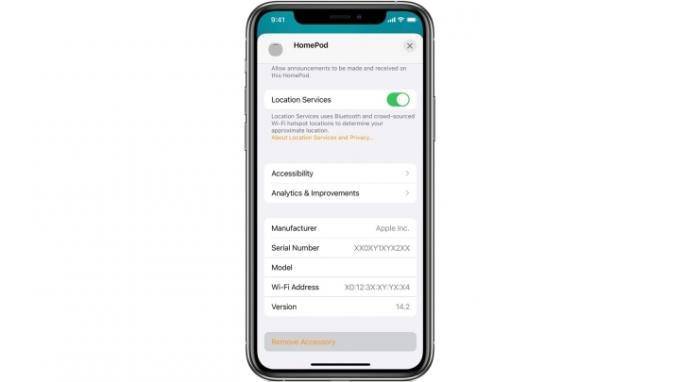
ستحتاج أولاً إلى الحصول على أي جهاز iOS قمت بتحميل تطبيق Apple Home عليه. تأكد من تسجيل الدخول إلى التطبيق بنفس معرف Apple الذي استخدمته لتسجيل منتج HomePod الخاص بك أثناء الإعداد الأولي. بمجرد التأكد من صحة بيانات الاعتماد الخاصة بك، تابع تشغيل تطبيق Home.
مقاطع الفيديو الموصى بها
إذا كنت تستخدم iPhone أو iPad أو iPod touch، فابحث عن HomePod في قائمة انتظار أجهزة Apple المتاحة، ثم اضغط مع الاستمرار على HomePod الذي تريد حذفه. إذا كنت تقوم بهذه الخطوة على سطح مكتب Mac، فستحتاج إلى النقر نقرًا مزدوجًا فوق HomePod بدلاً من النقر.
متعلق ب
- هل يستحق جهاز مراقبة جودة الهواء إضافته إلى منزلك؟
- كيفية إعداد منزلك الذكي للمبتدئين
- مشاكل Google Nest Mini الأكثر شيوعًا وكيفية حلها
الآن (لكل من واجهات الهاتف المحمول وسطح المكتب)، قم بالتمرير لأسفل حتى ترى إزالة الملحق، ثم اضغط أو انقر يزيل. سيدخل جهاز HomePod الآن في عملية إعادة ضبط المصنع.
إعادة الضبط من خلال HomePod نفسه

إذا لم يكن لديك هاتف أو كمبيوتر في متناول يديك، فيمكنك بسهولة إعادة ضبط HomePod أو HomePod Mini من خلال بعض أوامر الجهاز. للبدء، ستحتاج أولاً إلى فصل جهاز HomePod الخاص بك عن الحائط. إذا كان لديك HomePod Mini، فافصل محول الطاقة. بعد ذلك (لكل من المتحدثين)، ستحتاج إلى الانتظار لمدة 10 ثوانٍ. بعد مرور 10 ثوانٍ، قم بتوصيل مكبر الصوت مرة أخرى.
بعد ذلك، انتظر خمس ثوانٍ، ثم المس بإصبعك الجزء العلوي من HomePod. اضغط مع الاستمرار وانتظر. من المفترض أن يتحول ضوء مؤشر الدوران الأبيض إلى اللون الأحمر، للإشارة إلى أن جهاز HomePod الخاص بك على وشك إعادة التعيين. سيخبرك Siri بعد ذلك أن جهاز HomePod الخاص بك على وشك إعادة التعيين. بمجرد سماع ثلاث أصوات تنبيه، تكون العملية قد اكتملت.
للتأكد من إجراء إعادة التعيين، قم بتشغيل تطبيق Home في المرة التالية التي تكون فيها بالقرب من هاتفك، ثم تحقق من أجهزتك المتاحة للتأكد من إزالة HomePod المعني من القائمة.
إعادة ضبط HomePod Mini باستخدام جهاز Mac
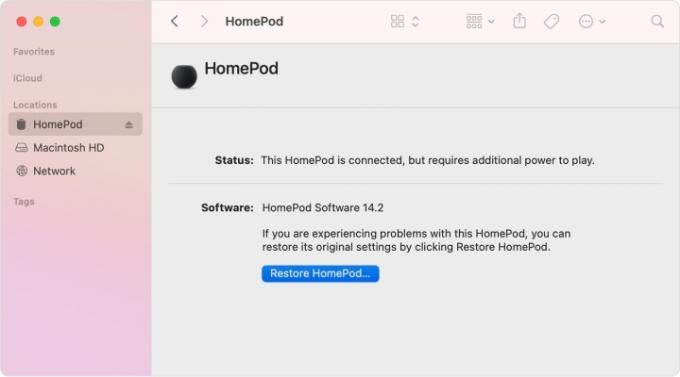
إذا كنت تمتلك HomePod Mini، فيمكنك استخدام اتصال USB-C المضمن لإعادة ضبط الجهاز على إعدادات المصنع باستخدام كمبيوتر مكتبي Mac. تابع وقم بتوصيل الطرف القياسي لكابل USB بجهاز Mac الخاص بك. بمجرد إجراء الاتصال، ابحث عن HomePod الخاص بك في الشريط الجانبي لجهاز Mac (سيكون موجودًا أسفل المواقع). حدد HomePod الخاص بك، ثم انقر فوق استعادة هوم بود.
أين يمكنك بيع HomePod/HomePod Mini الخاص بك؟
إذا كنت تحاول التخلص من HomePod أو HomePod Mini، فهناك عدد من منافذ البيع بالتجزئة ومواقع التداول التي ستمنحك بعض النقود مقابل جهازك. خلال هدف و وول مارت، يمكنك الحصول على حوالي 40 دولارًا مقابل جهاز HomePod العامل. إذا كنت تريد تجربة بيع الجهاز بنفسك، فيمكنك القيام بذلك سوابا أو موقع ئي باي. نظرًا لأن HomePod Mini جديد نسبيًا، فإن معظم تجار التجزئة لا يقدمون تقديرات تقريبية لاستبدال السماعة حتى الآن. بمجرد انتهاء فترة أطول قليلاً، فمن المحتمل أن يتغير ذلك.
توصيات المحررين
- أفضل تقنيات المنزل الذكي لسكنك
- كيفية تسليح نظام SimpliSafe الخاص بك في الليل
- أفضل 9 منتجات منزلية ذكية تدعم المادة
- أفضل أجهزة Apple HomeKit لعام 2023
- اليكسا مقابل. HomeKit: ما هي منصة المنزل الذكي الأفضل؟
ترقية نمط حياتكتساعد الاتجاهات الرقمية القراء على متابعة عالم التكنولوجيا سريع الخطى من خلال أحدث الأخبار ومراجعات المنتجات الممتعة والمقالات الافتتاحية الثاقبة ونظرات خاطفة فريدة من نوعها.



